Excelで日付や平日のみの連続データを自動入力するには?
Excelでは、オートフィル機能が広く使用されています。しかし、オートフィル機能を使って日付や平日、月、年だけを入力できることをご存知ですか?このチュートリアルでは、Excelで日付や平日・月・年のみを自動入力する方法をご紹介します。
 Excelで日付の連続データや平日・月・年を自動入力する
Excelで日付の連続データや平日・月・年を自動入力する
日付の連続データをオートフィルする
1. 日付の連続データを入力するには、まず入力したい範囲を選択し、右クリックして「 セルの書式設定」を選択します。スクリーンショットをご覧ください:
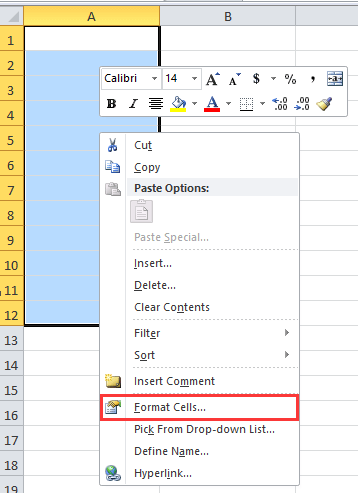
2. 「セルの書式設定」ダイアログで、「数値」タブをクリックし、「分類」リストから「 日付」を選択し、必要とする日付タイプを「種類」リストから選択します。スクリーンショットをご覧ください:

3. ダイアログを閉じるには「OK」をクリックします。次に、選択した範囲の最初のセルに必要な開始日を入力します。スクリーンショットをご覧ください:

4. 次に、オートフィルハンドルをドラッグして、上記のステップで書式設定した範囲に日付の連続データを入力します。スクリーンショットをご覧ください:
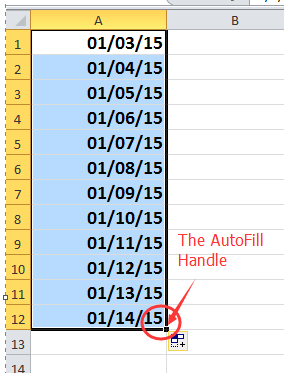
ヒント: 既定の日付形式があなたのニーズに合っている場合は、ステップ1とステップ2をスキップしてステップ3から始めることができます。
平日のみをオートフィルする
1. まず、平日を入力したい範囲を選択し、右クリックして「セルの書式設定」を選択し、 「セルの書式設定」ダイアログで希望する日付形式に設定します。
2. 選択した範囲の最初のセルに開始する平日を入力します。スクリーンショットをご覧ください:
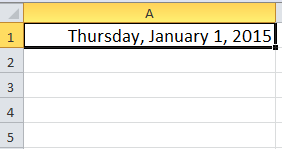
3. オートフィルハンドルをドラッグして、上記のステップで書式設定した範囲に入力します。スクリーンショットをご覧ください:

4. 次に、ホーム>塗りつぶし>連続データをクリックし、連続データダイアログで列、日付、平日オプションをチェックします。スクリーンショットをご覧ください:

5. 「 OK」をクリックすると、セルには平日のみが入力されます。

ヒント:
1. 日付を水平方向に入力したい場合は、「連続データ」ダイアログで「行」をチェックします。
2. 「連続データ」ダイアログで 「月」または「年」オプションをチェックすることで、月または年だけをセルに入力することもできます。
月のみをオートフィル 年のみをオートフィル


3. 「オプションの選択」を使用して、入力したい日付を選択することもできます。スクリーンショットをご覧ください:

関連記事:
最高のオフィス業務効率化ツール
| 🤖 | Kutools AI Aide:データ分析を革新します。主な機能:Intelligent Execution|コード生成|カスタム数式の作成|データの分析とグラフの生成|Kutools Functionsの呼び出し…… |
| 人気の機能:重複の検索・ハイライト・重複をマーキング|空白行を削除|データを失わずに列またはセルを統合|丸める…… | |
| スーパーLOOKUP:複数条件でのVLookup|複数値でのVLookup|複数シートの検索|ファジーマッチ…… | |
| 高度なドロップダウンリスト:ドロップダウンリストを素早く作成|連動ドロップダウンリスト|複数選択ドロップダウンリスト…… | |
| 列マネージャー:指定した数の列を追加 |列の移動 |非表示列の表示/非表示の切替| 範囲&列の比較…… | |
| 注目の機能:グリッドフォーカス|デザインビュー|強化された数式バー|ワークブック&ワークシートの管理|オートテキスト ライブラリ|日付ピッカー|データの統合 |セルの暗号化/復号化|リストで電子メールを送信|スーパーフィルター|特殊フィルタ(太字/斜体/取り消し線などをフィルター)…… | |
| トップ15ツールセット:12 種類のテキストツール(テキストの追加、特定の文字を削除など)|50種類以上のグラフ(ガントチャートなど)|40種類以上の便利な数式(誕生日に基づいて年齢を計算するなど)|19 種類の挿入ツール(QRコードの挿入、パスから画像の挿入など)|12 種類の変換ツール(単語に変換する、通貨変換など)|7種の統合&分割ツール(高度な行のマージ、セルの分割など)|… その他多数 |
Kutools for ExcelでExcelスキルを強化し、これまでにない効率を体感しましょう。 Kutools for Excelは300以上の高度な機能で生産性向上と保存時間を実現します。最も必要な機能はこちらをクリック...
Office TabでOfficeにタブインターフェースを追加し、作業をもっと簡単に
- Word、Excel、PowerPointでタブによる編集・閲覧を実現。
- 新しいウィンドウを開かず、同じウィンドウの新しいタブで複数のドキュメントを開いたり作成できます。
- 生産性が50%向上し、毎日のマウスクリック数を何百回も削減!
全てのKutoolsアドインを一つのインストーラーで
Kutools for Officeスイートは、Excel、Word、Outlook、PowerPoint用アドインとOffice Tab Proをまとめて提供。Officeアプリを横断して働くチームに最適です。
- オールインワンスイート — Excel、Word、Outlook、PowerPoint用アドインとOffice Tab Proが含まれます
- 1つのインストーラー・1つのライセンス —— 数分でセットアップ完了(MSI対応)
- 一括管理でより効率的 —— Officeアプリ間で快適な生産性を発揮
- 30日間フル機能お試し —— 登録やクレジットカード不要
- コストパフォーマンス最適 —— 個別購入よりお得